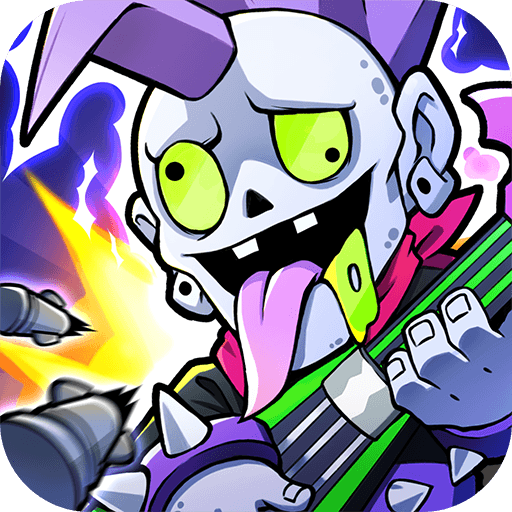Optimisez Votre Expérience sur Zombie.io - Potato Shooting Grâce aux Outils et Fonctionnalités de BlueStacks

Zombie.io – Potato Shooting est une variante amusante du genre des roguelikes avec ses charmants personnages de pommes de terre et son gameplay de shooter en vue de dessus. Dans ce jeu, les joueurs font équipe avec des pommes de terre pour affronter des vagues de zombies grâce à des tactiques et à des améliorations d’équipement puissantes. Comme session est unique grâce aux systèmes ” rogue-lite “, vous y trouverez du fun et des défis sans fin, en particulier lorsque vous jouez sur PC avec BlueStacks, le totu afin de sauver le monde d’une apocalypse de zombies.
Nous allons maintenant vous expliquer pourquoi jouer à Zombie.io-Potato Shooting sur BlueStacks vous donne une longueur d’avance. Ce guide explore les principales fonctionnalités qui améliorent votre expérience de jeu sur PC, des contrôles plus fluides aux meilleurs graphismes, et vous montre comment tirer le meilleur parti de BlueStacks.
Profitez de Contrôles Personnalisables
Jouer à Zombie.io sur PC avec BlueStacks sublime votre expérience de jeu. Grâce au puissant outil de configuration de touches, vous pouvez personnaliser les commandes à votre guise. Cette fonction vous libère des contraintes des écrans tactiles et vous permet d’utiliser des boutons physiques qui offrent un meilleur retour et une plus grande précision, ce qui est essentiel dans des jeux comme celui-ci.
Pour commencer à personnaliser vos contrôles, appuyez sur Ctrl + Shift + A lorsque vous êtes dans le jeu. Cette commande ouvre l’Éditeur avancé, où vous pouvez voir toutes vos raccorucis de touches actuelles. À partir de là, les possibilités de personnalisation sont nombreuses :
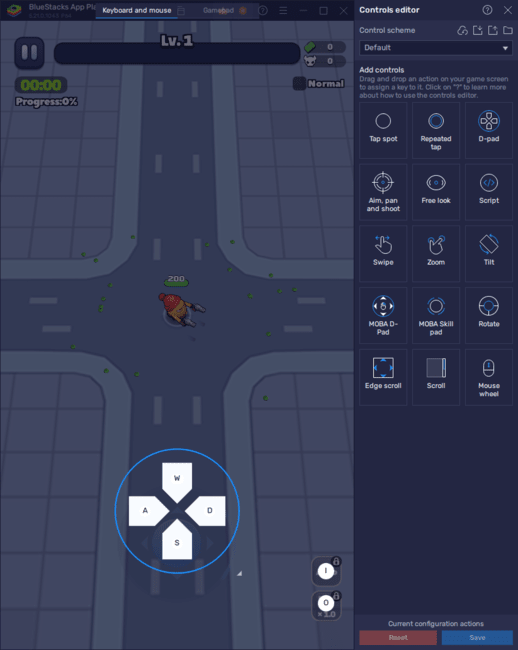
- Modifier les raccourcis existants : Cliquez sur un raccourci existant pour le modifier. Appuyez sur la nouvelle touche que vous souhaitez attribuer à cette fonction, et c’est parti.
- Supprimer des raccourcis : Si un raccourci n’est plus nécessaire, placez votre curseur dessus et cliquez sur le “X” pour la supprimer.
- Ajouter de nouveaux raccourcis : Pour améliorer votre schéma, faites glisser et déposez des fonctions supplémentaires du panneau de droite sur votre écran de jeu. Une fois placées, cliquez sur ces nouvelles fonctions pour leur attribuer une combinaison de touches spécifique.
- Sauvegarder votre configuration : Après avoir ajusté vos contrôles à vos goûts, n’oubliez pas d’appuyer sur le bouton “Sauvegarder” situé dans le coin inférieur droit pour enregistrer vos changements.
Ceci fait, vous aurez transformé votre gameplay en une expérience plus tactile et réactive. Zombie.io devient dès lors plus agréable et plus facile à contrôler, ce qui permet de vous attaquer plus aisément à ces hordes de zombies avec efficacité sur BlueStacks. Cette possibilité de configuration des touches garantit que chaque session est optimisée pour votre plus grande réussite et plaisir.
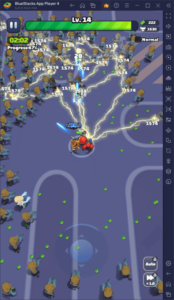
Jouez Comme un Pro avec une Manette
Au-delà du clavier et de la souris, BlueStacks améliore votre jeu dans Zombie.io grâce à la prise en charge des manettes via son outil polyvalent de configuration de touches. La configuration de votre manette de jeu est simple et reflète la simplicité de la configuration des commandes du clavier et de la souris.
Voici comment vous pouvez intégrer les commandes de votre manette de jeu dans Zombie.io :
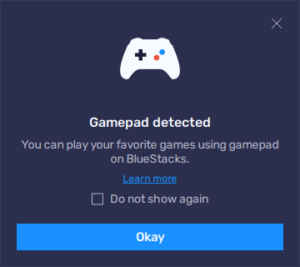
- Connectez votre manette de jeu : Tout d’abord, connectez votre manette de jeu à votre PC via USB ou Bluetooth. Une fois connecté, BlueStacks reconnaîtra votre manette et affichera un message de confirmation.
- Ouvrez l’éditeur avancé : Appuyez sur Ctrl + Shift + A pour rouvrir l’Éditeur avancé. Dans ce menu, cliquez sur le bouton ” Manette” en haut de la fenêtre pour passer du clavier et de la souris à la configuration de la manette de jeu.
- Configurez vos commandes : Comme pour la configuration du clavier, cliquez sur n’importe quelle fonction de jeu que vous souhaitez attribuer à votre manette de jeu, puis appuyez sur le bouton correspondant de votre manette pour l’associer. Pour les commandes directionnelles, cliquez sur l’icône d’engrenage qui apparaît lorsque vous survolez la fonction principale du pavé directionnel. Cela ouvre un petit menu dans lequel vous pouvez choisir de lier le mouvement à votre pouce droit ou gauche ou directement pavé directionnel.
- Enregistrez vos paramètres : Après avoir configuré vos commandes comme vous le souhaitez, cliquez sur le bouton “Enregistrer” situé dans le coin inférieur droit de l’écran pour appliquer vos modifications.
En activant la prise en charge des manettes, BlueStacks s’assure que vous pouvez affronter les vagues de zombies dans Zombie.io avec la meilleure configuration possible. Cette fonctionnalité ne rend pas seulement le jeu plus accessible mais aussi plus agréable, vous permettant de jouer avec la précision et le confort d’une console de jeu. Que vous fonciez sur les zombies ou que vous aligniez les tirs parfaits, la prise en charge des manettes par BlueStacks vous donne le contrôle total de l’action.
Partagez Vos Meilleures Sessions avec le Mode Moments
BlueStacks prend vos moments de jeu au sérieux, et avec le Mode Moments, Il n’a jamais été aussi facile d’enregistrer vos parties dans Zombie.io. Cette fonction vous permet d’enregistrer les 30 dernières secondes de votre partie en appuyant simplement sur un raccourci, préservant ainsi vos meilleurs moments de jeu sans avoir besoin d’un logiciel d’enregistrement externe ou d’une configuration complexe.
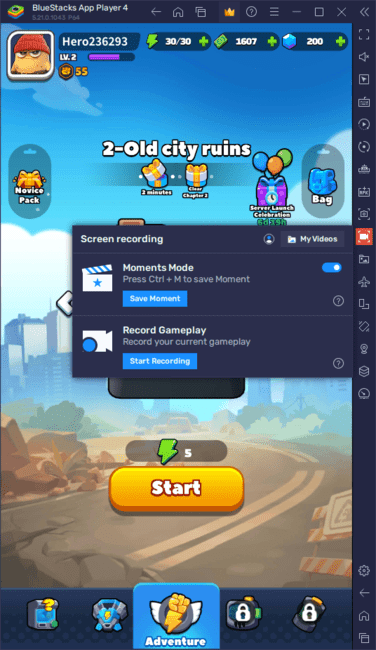
Pour activer le mode Moments, cliquez sur l’icône de la caméra vidéo située sur le panneau latéral de BlueStacks et activez le mode Moments. Une fois activé, une bannière apparaîtra en haut de votre écran BlueStacks indiquant que le Mode Moments est prêt et que vous pouvez sauvegarder vos 30 dernières secondes de jeu à tout moment en appuyant sur Ctrl + M. Si la bannière vous gêne, vous pouvez facilement la faire disparaître en cliquant sur l’icône X dans le coin le plus à droite.
Une fois le mode Moments activé, appuyez sur le raccourci chaque fois que vous réalisez une action impressionnante ou que vous survivez à une vague de zombies, et le clip sera automatiquement enregistré localement. Pour plus de confort et de sécurité, reliez votre BlueStacks au cloud now.gg. Vous pouvez le faire dans la galerie du mode Moments en cliquant sur “Ouvrir” le dossier Cloud” et en suivant les instructions fournies. En sauvegardant vos clips sur le cloud, vous pouvez y accéder de n’importe où via un navigateur web, ce qui vous permet de ne jamais perdre ces moments de jeu épiques.
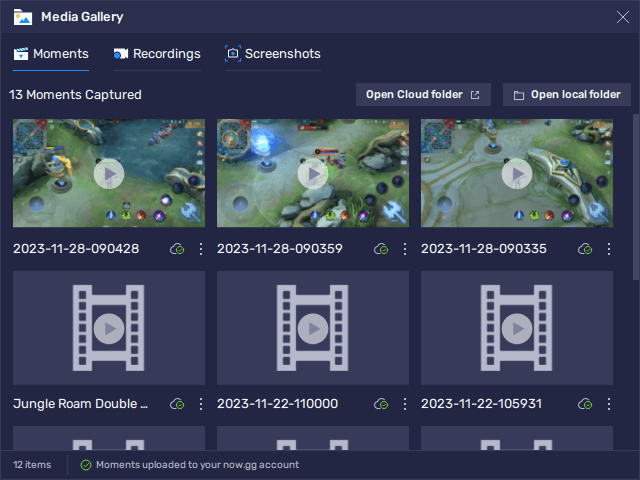
Avec BlueStacks, Dans Zombie.io – Potato Shooting, chaque session de combat contre les zombies est l’occasion d’exhiber vos talents. Capturez et partagez vos meilleurs moments sans effort tout en profitant de contrôles et de graphismes améliorés. Commencez à jouer sur BlueStacks dès aujourd’hui et transformez chaque partie en une session de jeu mémorable.